来源:小编 更新:2025-09-02 06:17:06
用手机看
你有没有遇到过这种情况:手机里的软件越来越多,内存不够用,但又不想删掉喜欢的应用?别急,今天就来教你怎么把安卓系统里的软件传到SD卡上,让你的手机空间瞬间变大!

在开始操作之前,先来准备一下:
1. 一张空闲的SD卡:确保SD卡已经格式化,并且有足够的存储空间。
2. 手机:确保你的手机支持将应用安装到SD卡。
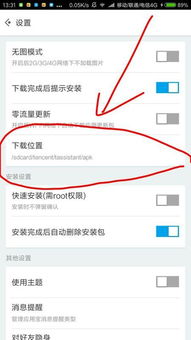
1. 打开手机设置,找到“应用管理”或“应用管理器”。
2. 在应用列表中找到你想要移动的应用,点击进入。
3. 在应用详情页面,你会看到一个“存储”选项,点击它。

1. 在存储页面,你会看到两个选项:“内部存储”和“SD卡”。如果你的手机支持将应用安装到SD卡,那么这两个选项都会出现。
2. 点击“SD卡”,然后点击“移动到SD卡”或类似的按钮。
1. 点击“移动到SD卡”后,系统会开始移动应用。这个过程可能需要一些时间,具体取决于应用的大小和你的手机性能。
2. 移动完成后,你会在SD卡中找到这个应用。
1. 并非所有应用都支持安装到SD卡。有些应用可能因为系统限制或其他原因无法移动。
2. 移动应用到SD卡后,如果需要更新,可能需要在SD卡中下载更新包。
3. 有些应用可能需要访问SD卡中的文件,移动到SD卡后可能会受到影响。
1. 打开设置,找到“应用管理”或“应用管理器”。
2. 在应用列表中找到你想要移动的应用,点击进入。
3. 在应用详情页面,找到“存储”选项,点击它。
4. 点击“内部存储”,然后点击“移动到内部存储”或类似的按钮。
通过以上步骤,你就可以轻松地将安卓系统中的软件传到SD卡上了。这样一来,你的手机内存空间就能得到有效释放,让你的手机运行更加流畅。不过,记得在使用过程中注意应用兼容性和更新问题哦!